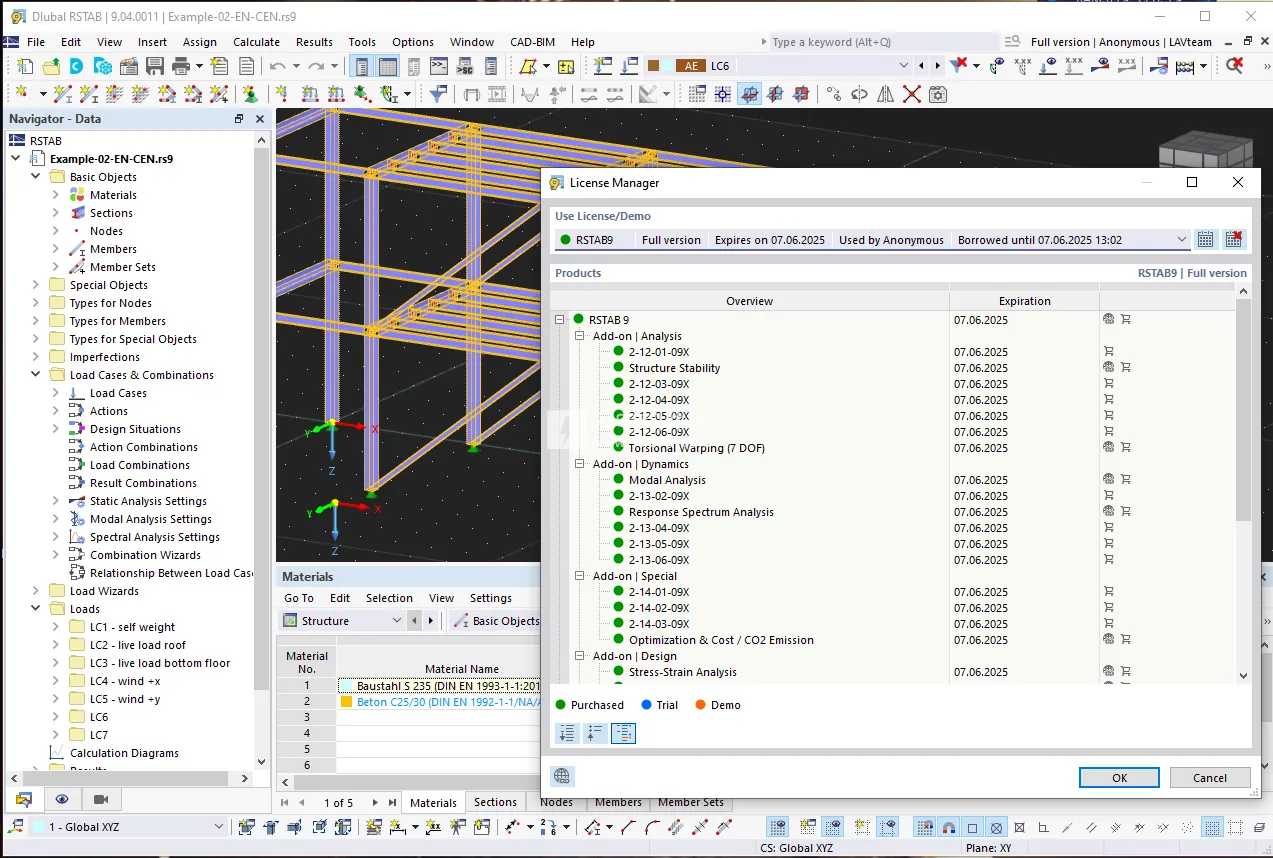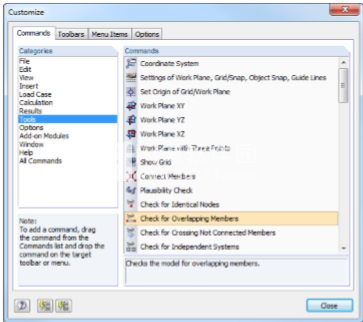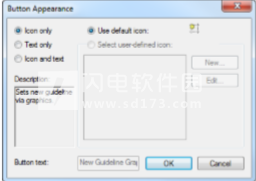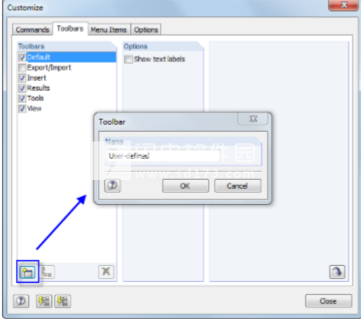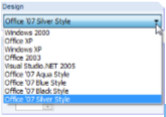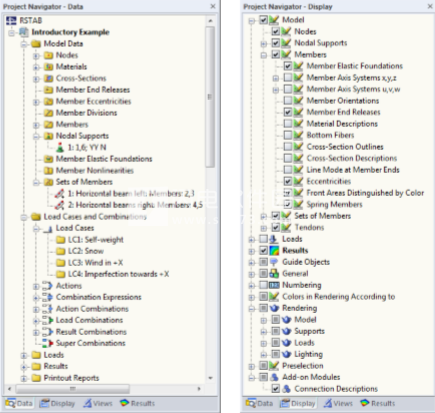RSTAB破解版是一款功能强大的三维空间杆件结构分析软件,利用Dlubal的空间框架结构分析程序RSTAB,您可以使用强大的工具来应对土木工程中的各种不同任务。 该程序代表了由各种设计模块组成的Dlubal分析软件的基础:RSTAB确定一般框架结构的内力,变形和支持反应。 然后,结果可用于特定设计和其他分析的附加模块。 程序版本RSTAB 8为您提供了一些有用的功能和选项,强调用户友好性和在处理结构分析项目时轻松处理程序。 为结构工程师在设计钢结构、混凝土结构、木结构、铝结构等其他复杂三维空间杆件结构体系时所提供的满足高端分析需求的一个理想工具。本次带来破解版下载,含破解文件,有需要的朋友不要错过了!
5、安装完成后,我们不要运行程序,打开crack文件夹,将AUTHORE.INI复制到C:\ ProgramData \ Dlubal \ Global \ General Data \中(默认路径)
6、将剩余的破解文件复制到软件安装目录中,如图所示,点击替换目标中的文件C:\Program Files\Dlubal\RSTAB 8.19(默认路径)
新版特色
•法语,意大利语,波兰语,葡萄牙语,俄语,西班牙语的图形用户界面
•32位和64位程序版本
•模板模型的使用
•横截面尺寸的构件偏心
•混合木材横截面的输入选项
•过滤器在带有收藏夹的横截面库中
•将构件插入现有构件
•横截面和构件的可调刚度
•在用户定义的坐标系中移动/复制
•从Bentley ISM,SEMA,cadwork和Scia工程师导入文件
•导入3D对象
•成员属性的图形分配
•表格中的颜色符号用于横截面和成员类型
•以绝对值输入倾斜度和预拱度
•管道内容满/部分填充的成员载荷
•从多层结构(如天花板和地板)创建载荷结构
•使用椭圆,环形或交叉线进行选择
•由三个点或曲面轴定义的工作平面
•工作中的网格线平面
•横截面和构件类型的颜色管理以及可见性
•根据标准规范自动创建载荷和结果组合
•成员系数和构件细长度的输出
•用户定义的照明设置
•通过剪切平面进行结果评估
•视图导航器用于用户定义和生成的可见性和视角
•配置管理器,用于显示属性,工具栏,打印输出报告标题等。
•图形的邮件合并
•打印输出报告的PDF导出
功能特色
一、用户界面可自定义
结构可以在典型的 CAD 界面中建模,可以通过表格建模,或者两者结合的方法进行建模。大量的快捷菜单能够帮助输入数据,软件可以即时生成结构模型的图形,以便在输入数据时进行检查。
1、直观的用户界面
结构模型由典型的 CAD 界面环境或者通过表格创建,用户在相应的图形或导航对象上点击鼠标右键即可激活快捷方式菜单,由此可以更加简单的生成和更改相关的对象,用户操作界面非常直观,可以非常快速的建立结构模型和生成荷载对象。
2、多语言版本程序操作系统
程序操作界面提供下列语言版本:中文、德语、英语(美式或者英式)、捷克语、意大利语、西班牙语、葡萄牙语、法语、波兰语和俄语。RSTAB 用户界面的风格也可以编辑,有如下的风格背景供选择,例如:Office 2007 蓝色、银色、水绿色或者黑色。
新的项目导航器 - 视图
项目导航器 - 视图
项目导航器中新添加了“视图“编辑器,用户在编辑器中通过简单的形式和方法就可以生成模型的视图,同时可以保存生成的视图并且可以随时调用查看。
3、可靠的用户自定义配置
用户可以灵活设置菜单和工具栏,为了便于软件操作,用户常用的功能可以自定义为新工具栏,并且只需点击鼠标程序将会把自定义配置恢复为程序标准配置,表格、导航器和工具栏同样也可以任意布置、添加或减少。
另外配置管理器提供了显示属性、工具栏等用户自定义设置的可能,并且作为独立的设置保存。
4、图形模拟可视化
由于模型在三维渲染时图形模拟可视化,用户可以即时检查建模时输入的正确性,模型的显示颜色也可任意调整,并且用户可以对模型在屏幕中显示的颜色以及在打印输出报告中显示的颜色分开单独的进行设置。
5、显示和隐藏对象
模型中的节点、杆件、支座等对象可以任意的单独设置为显示或隐藏状态,模型可以按照直线、弧线、角度、倾角或标高等形式进行尺寸标注,任意设置的辅助线、剖面和注释说明等可以方便用户进行输入和计算分析,并且辅助对象也可以单个的设置为显示或者隐藏状态。
6、线栅格
现在用户能够在卡迪尔坐标系中快速的创建线栅格,并且任意的标记和标注尺寸,另外也可以创建球形或者圆柱形栅格,栅格能够绕一个或者多个轴旋转,线栅格的设置能够保存并且以后再次读入。
7、单位控制中心
该单位控制对话框用于控制 RFEM/RSTAB 以及附加模块中的输入的数据、荷载以及计算结果的单位。
用户的设置可以保存并且可以再次导入,因此可以在钢结构和杆件混凝土结构模块中使用不同的单位设置。
二、快捷建模的实用工具
实用的帮助功能和工具便于在建模时生成结构模型和荷载,杆件非线性(屈曲、裂缝、徐变、摩擦等等)与杆件和面的耦合或者偏心同样可以考虑。
1、截面和材料数据库以及收藏夹
大量的截面和材料数据库在为用户建立面和杆件结构的模型时提供了方便,用户可以在数据库中筛选截面或者自己定义截面并扩展数据库,数据库中也可以导入由 SHAPE-THIN 和 DSHAPE-MASSIV 附加模块生成的特殊类型截面。
2、组合截面和混合截面
用户可以定义木结构组合截面,例如 U、T、I 以及箱型截面梁,各个构件单元之间的连接类型可以是刚性或半刚性进行连接,此外用户还可以选择使用建立混合截面的功能,建立混合截面时用户需要在下级菜单中设置各个截面不同的材料。
3、添加图层
辅助功能例如对象捕捉,用户自定义输入栅格以及辅助线等可以简化图形的输入,DXF 格式文件可以作为线形模型导入到软件中,或者作为图层添加在模型中,以便可以在建模时作为捕捉点使用。
4、辅助生成工具
建模生成工具可以帮助在输入模型参数时生成例如框架、刚架、屋顶桁架、螺旋楼梯或屋顶,此外在生成的对象较多时还可以生成荷载工况,以及自重荷载、雪荷载和风荷载等。
5、可选参数化输入
为了更加有效的建立重复出现的结构模型,软件中可以进行参数化设置,设置时可以与辅助线相结合进行操作:结构模型可以由确定的参数对应生成,并且可以通过修改参数调整新的结构模型。
6、按照类型选择对象
通过按键可以直接由视图方向和工作平面进行切换,对模型的缩放、旋转、平移可以迅速生成合适的视图,各部分视图可以使模型更加容易理解,非激活的对象可以在背景层中透明显示,选取的对象可以按照特定的规则非常简单的进行分组。
7、建模简单
程序可以建立一维、二维和三维模型。程序中的梁、桁架或拉杆等杆件类型便于用户在建模是更加容易的定义杆件属性。在建立面的建模时,RFEM 提供了例如标准、正交各向异性、玻璃、层压板、刚性、薄膜等面类型供建模时选择。
此外在程序中还可以选择各向同性线弹性、各向同性塑性 1D/2D/3D、各向同性非线性弹性 1D/2D/3D、各向异性弹性 2D/3D、各向异性塑性 2D/3D(Tsai-Wu 2D/3D)、各向同性热弹性以及各向同性砌体结构 2D、各向同性破坏2D/3D 等材料模型。
8、杆件和支座非线性
在杆件端部的铰节点(屈服、撕裂、滑移等)和支座(附加摩擦)可以添加非线性,此外还可以在特定的对话框中添加和设置柱子与墙的几何条件并且可以计算其支座弹簧刚度。
9、杆件和面的属性可变化
杆件在建模时可以偏心布置,设置弹性支撑或者杆件作为刚性耦合。在多个杆件上添加荷载时使用多杆件非常方便。
在 RFEM 中也可以定义面偏心,节点和线荷载可以转换为面荷载,面也可以划分为各个部分面以及面上的杆件。
10、按照欧洲规范生成风荷载和雪荷载
荷载生成工具可以在杆件结构模型中生成荷载,例如按照 EN 1991-1-4 和生成风荷载以及按照 EN 1991-1-3 生成雪荷载,荷载生成工具根据屋面的形式生成和显示荷载工况,它还可以生成覆盖荷载(例如覆冰),重复出现的荷载组合可以保存为模板。
11、选择对象自动进行重编号
结构模型中的对象,例如节点和杆件等可以在后期重新调整编号,此外对象还可以按照用户选择的优先顺序(坐标轴方向)自动重新编号。
12、模型检查简单
模型中的杆件可以进行延长或者按照图形划分,通过模型检查可以迅速找到输入错误,例如找到重合的节点或者重复的杆件然后删除这类节点和杆件,相互交叉的杆件可以在建模输入时自动相互连接,使用测量功能可以确定杆件和面的长度和角度(仅 RFEM)。
13、荷载类型多样化
在程序中建模时有多种类型的杆件和面的荷载可以选择使用(力、弯矩、温度、预拱度等),杆件荷载可以指定给杆件、多杆件或杆件列表,能够按照欧洲规范或者美国规范 ANSI/AISC 360 计算结构的倾斜和预拱度等缺陷。
14、模型重新生成选项
结构模型可以在激活的渲染状态下进行编辑,“模型重新生成”功能可以修正节点坐标的误差,处理面的拐角位置特殊区域可以设置倒圆或者倒角(例如:在 RFEM 中减少奇异性区域)。
三、负载生成
作为标准功能,RSTAB包括用于产生风,雪和冰负载等的有用工具,以及用于将表面载荷转换为构件载荷的有用工具。
1、雪荷载发生器
在平屋顶/单坡屋顶和双坡屋顶上施加荷载时,雪荷载即可产生。
还可以考虑额外的雪荷载,例如漂移的雪荷载,雪荷载和积雪。
可以使用以下标准:
European Union 1991-1-3(包括 国家附录
GermanyDIN 1055-5
SpainCTE DB-SE-AE
United States of AmericaASCE / SEI 7-16
2、风荷载生成器
风荷载可以作为杆件荷载自动生成在下面的结构构件上(可选择在建筑物的内部压力作用下):
垂直墙体
平屋顶
单体结构屋顶
Duopitch / Troughed屋顶
屋顶垂直墙面
可以使用以下标准:
European Union 1991-1-4(包括 国家附录
GermanyDIN 1055-4
SpainCTE DB-SE-AE
United States of AmericaASCE / SEI 7-16
3、从区域荷载生成荷载
面荷载可以自动转换为面荷载。 有两种选择:
杆件荷载来自面荷载
杆件荷载来自区域荷载
您可以根据所选的选项通过角节点定义平面,也可以在图形中选择单元格。 面积荷载可以作用在整个面上,也可以只作用在杆件的有效面或者面上。
4、由自由线荷载生成杆件荷载
使用该发电机可以定义自由线荷载,例如梁格架 (例如从传送带上) 按比例将它们分配给杆件
5、由覆层生成杆件荷载
在荷载作用下,由荷载作用产生的荷载可以由冰荷载,覆层等产生。
因此,您只需指定涂层的厚度和比重即可。
6、从加速运动生成荷载
该发电机通过加速或旋转产生荷载 (例如塔式起重机), 作用于模型的特定对象。
质量由自重决定。
四、自动生成组合
RSTAB 软件可以根据欧洲规范或者其他国际标准依据相应的组合规则自动生成荷载组合和结果组合。对话框窗口简洁易懂,用户可以在其中拷贝、添加、或者对荷载工况重新编号。此外还可以例如在表格 2.1 – 2.6 中调整荷载工况和组合。
1、在模型基本数据中确定规范
基本数据对话框中含有大量的规范,提供给用户创建自动组合的标准。软件中已经集成了下列规范:
European Union EN 1990:2002
European Union EN 1990 + EN 1995:2004
European Union EN 1990 + EN 1991-2; 路桥
European Union EN 1990 + EN 1991-3;吊车
European Union EN 1990 + EN 1997
Germany DIN 1055-100:2001-03
Germany DIN 1055-100 + DIN 1052:2004-08(木结构)
Germany DIN 1055-100 + DIN 18008 (玻璃结构)
Germany DIN 1052(简化)(木结构)
Germany DIN 18800:1990
United States of America ASCE 7-10
United States of America ASCE 7-10 NDS(木结构)
United States of America ACI 318-14
United States of America IBC 2015
Canada CAN/CSA S 16.1-94:1994
Canada NBCC: 2005
Brazil NBR 8681
India IS 800:2007
Switzerland SIA 260:2003
Switzerland SIA 260 + SIA 265:2003
BS 5950-1:2000
China GB 50009-2012
Spain CTE DB-SE
软件中集成的欧洲规范 EN 有下列国家附录:
Deutschland DIN EN 1990/NA:2009-05(德国)
NBN EN 1990 – ANB: 2005(比利时)
Bulgaria BDS EN 1990:2003/NA:2008(保加利亚)
DK EN 1990/NA:2007-07(丹麦)
SFS EN 1990/NA:2005(芬兰)
NF EN 1990/NA:2005/12(法国)
ELOT EN 1990: 2009 (希腊)
UNI EN 1990/NA:2007-07(意大利)
Ireland IS EN 1990:2002 + NA:2010(爱尔兰)
LVS EN 1990:2003 /NA:2010(拉脱维亚)
Lithuania LST EN 1990/NA:2010-11 (立陶宛)
LU EN 1990/NA:2011-09 (卢森堡)
MS EN 1990:2010(马来西亚)
NEN EN 1990/NA:2006(荷兰)
NS EN 1990/NA: 2008 (挪威)
ÖNORM EN 1990:2007-02(奥地利)
NP EN 1990:2009(葡萄牙)
PN EN 1990/NA:2004(波兰)
Romania SE EN 1990/NA:2006-10 (罗马尼亚)
SIST EN 1990: 2004/A1:2005(斯洛文尼亚)
SS EN 1990:2008(新加坡)
SS EN 1990/ BFS 2010:28(瑞典)
STN EN 1990/NA:2009-08(斯洛伐克)
UNE EN 1990 2003(西班牙)
CSN EN 1990/NA:2004-03(捷克)
BS EN 1990/NA:2004-12(英国)
TKP EN 1990/NA:2011 (白俄罗斯)
Cyprus CYS EN 1990:2002(塞浦路斯)
2、荷载工况 / 作用类型
在对话框“编辑荷载工况和组合”中可以创建和编辑荷载工况以及生成作用、荷载和结果组合。每个荷载工况由用户按照选择的规范指定其作用类型。如果多个荷载指定的作用类型相同,则荷载可以同时或者选择性的作用在结构模型上(例如风荷载从左侧或者右侧作用)。
3、组合规则
承载能力极限状态和正常使用极限状态的荷载组合可以按照不同的规范选择不同的计算状况,例如:承载能力极限状态 ULS (STR/GEO) - 持久/短暂、正常使用极限状态 SLS - 准永久等。选择荷载进行荷载组合时,可以选择缺陷一直参加荷载组合,并且可以选择一些不与其他荷载工况进行组合的荷载工况,例如屋顶施工荷载不与雪荷载组合。
4、偶然设计状况(例如北德平原)
当选择设计状况“偶然”时,程序将自动考虑偶然作用进行计算,例如地震、爆炸、撞击等荷载。当使用德国规范计算,在选择设计状况“偶然 – 雪”时,将自动考虑“北德平原”进行计算。
5、折减自动生成的组合
软件提供下面三种折减生成荷载组合数目的方法,前两种方法只用于生成荷载组合,不用于结果组合。第一个可能性是可以自动分析选择元素的全部荷载工况的结果(内力、变形等)进行分析,然后仅生成包含有会导致产生最大值和最小值的荷载工况的组合情况。此外还可以确定含有重要荷载工况的最大数目或者忽略对最大值和最小值的影响可以忽略不计的荷载工况。第二个可能性是自动分析生成的临时或者用户定义的结果组合,然后仅生成主导的荷载组合。第三个可能性是折减生成的组合数目,其中仅选择的作用作为主导作用进行分类。
6、作用组合
作用将自动按照组合准则进行叠加,然后在“作用组合”中列表。程序可以确定可能用于生成荷载或者结果组合的作用组合。依据生成的作用组合,用户可以估计组合准则对生成组合数目的影响。
7、荷载组合
荷载进行组合时需对其中包含的荷载工况考虑相应的系数(分项系数和组合系数、破坏等级系数等)叠加然后计算。程序自动按照规范相应的组合规则生成荷载组合,计算方法按照一阶理论、二阶理论、三阶理论或者大变形理论计算。此外用户还可以选择内力计算是相关于变形还是未变形结构。
8、结果组合
结果组合时首先对其中包含的荷载工况进行计算。然后对计算结果在考虑相应系数的情况下进行叠加。结果组合中可以对荷载工况、荷载组合及其他结果组合的结果进行叠加。结果组合在标准情况下只对内力进行叠加,此外对于动力学分析还有重要的平方和开方法叠加方法。
9、修改刚度 / 考虑初始变形
用户可以在单个荷载工况或荷载组合中选择使用对全部或者对仅选择的杆件的材料、截面、节点支座、线支座、面支座、杆端铰和线铰的刚度修改功能。此外,还可以考虑由于其他荷载工况或者荷载组合引起的初始变形。
五、线性和非线性结构分析
模型的线性分析按照一阶理论计算,非线性分析按照二阶或者三阶理论进行计算。确定内力设计值时可以把计算结果在组合中叠加。
1、单独设置计算参数
程序能够对全部杆件类型按照一阶理论、二阶理论或者三阶理论进行计算。不仅是对于荷载工况还是对于荷载组合都可以选择上述方法进行计算。用户还可以对荷载工况、荷载组合和结果组合的其他参数进行单独设置,因此保证了灵活的选择计算方法并设置详细信息。
2、选择分步加载
荷载可以逐步的加载在结构模型上,此项功能是在结构按照大变形理论(三阶理论)计算时使用。程序计算时可考虑杆件的剪切变形,内力计算既可以相关于变形系统也可以相关于非变形系统。此外 RFEM 中也可以进行超临界分析。
3、独立的子结构分析
程序也能够计算独立的子结构,变形的发展进程在计算过程中可以通过曲线绘制跟踪,因此用户可以有效的判断收敛状况。
4、缺陷设置简单
缺陷能够添加在杆件、杆件列表和连续杆件上,杆件的编号在这里没有影响。附加模块 SUPER-RC 可以分析多个结构的复杂组合,组合不同文件的荷载工况,由此可以分析不同的施工阶段。
六、计算结果分析评估和打印输出报告
内力、变形和支座反力能够以表格形式和图形形式在模型中输出。通过设置过滤准则以显示选择的目标结果。所有的数据都可以在按照多语言设计的计算书中输出。计算书的章节内容也可以设置并且可以保存为模板。
1、彩色显示内力
在结果表格中可彩色显示内力是否是正值或负值以及与极值的关系。设计模块中的计算结果表格可以彩色显示各个计算的利用率,计算得出主导位置可以迅速在表格中显示。
2、结果图
杆件、面和支座的计算结果图形可以任意设置:图形平滑区域可定义为平均值或者根据需要打开或者关闭结果图形,因此可以确保用户对结果逐一进行专项的分析,并且全部的计算结果图形都可以导出到打印输出报告中。
3、结果可视化
计算结果可以在模型渲染模式中转换显示,例如计算结果可以在扭转的杆件中显示。在控制面板可以设置显示的颜色和结果数值的显示区域。计算结构模型的变形可以设置为动画并且可以保存为视频文件。
4、结果表格内容详细
第一个结果表格是各个计算结果的概要,如系统荷载平衡计算结果以及计算的变形最大值。计算过程中使用的相关信息页显示在表格中,其他的计算表格可以按照具体的准则(例如:极值或者输出位置)进行筛选。
5、系列打印图形
创建的模型、荷载和计算结果可以系列打印为计算书,各种图形可以按照用户定义的不同视图方向生成并打印,例如用户仅通过简单的鼠标点击就可以打印模块在等轴视图模式下的全部内力图形。
6、打印报告导出为 RTF 或 PDF 文件以及导入到 VCmaster
打印输出报告可以生成多个语言版本:德语、英语、法语、西班牙语、意大利语、捷克语、斯洛伐克语、匈牙利语、波兰语、荷兰语、葡萄牙语、俄语,用户还可自己设置其他语言。附加的文本可以通过 RTF 文件导入。打印报告的页码也可以设置,例如可以添加页码的前缀便于项目文档管理。此外用户还可以把打印报告以 RTF 或者 PDF 格式的文件导出以及导入到 VCmaster。
7、打印报告内容控制
打印报告的内容可以通过选择相关准则独立设置,用户可以由现有的打印报告生成打印模板并且重复使用,打印图形时还可添加标题。
七、项目控制中心
集成的项目管理器可以把模型和项目集中在一起便于管理,通过详细设置和图形对话框便于分配管理全部模型,项目设计工作也更快捷。
1、网络项目管理器
网络项目管理器是在一个中心位置管理 Dlubal 软件的全部项目,管理器可以控制不同的 RSTAB 和 RFEM 版本文件以及由附加模块 SHAPE-THIN、SHAPE-MASSIVE 和 RX-TIMBER 建立的项目,保存文件之前,用户可以在项目管理器中删除计算结果并且无需打开文件。
2、创建子项目
该项目管理器可以管理子项目,显示每个模型的有关信息,例如建立的日期、修改日期以及相应的用户名。此外也可以显示每个模型的尺寸和重量。保存文件之前,用户可以在项目管理器中删除计算结果并且无需打开文件。
3、项目存档简单
在对项目存档时可以同时保存项目文件夹中的其他格式文件,文档的压缩格式为 ZIP 格式,其优点是压缩文件可以不在 Dlubal 软件中进行解压缩处理。
 三维空间杆件结构分析 DLUBAL RSTAB 9.04 (0011)中文破解版
三维空间杆件结构分析 DLUBAL RSTAB 9.04 (0011)中文破解版
 三维空间杆件结构分析 DLUBAL RSTAB 9.04 (0011)中文破解版
三维空间杆件结构分析 DLUBAL RSTAB 9.04 (0011)中文破解版